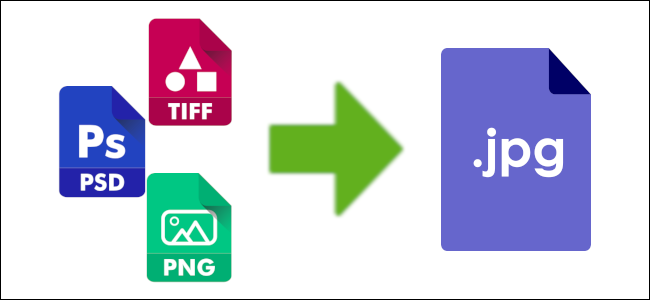
JPG Formatına Dönüştürmek
Birçok web sitesinde, yüklemeye izin verilen resim biçiminin boyutunu ve türünü sınırlayan kurallar vardır. JPG’nin internetin yaygın dosya formatı olması nedeniyle, resimlerinizi JPG formatına nasıl dönüştürebileceğinizi ele alacağız.
JPG Dosyası Nedir?
JPG (veya JPEG), özellikle internet üzerinde, resimler ve grafikler için kullanılan popüler bir dosya biçimidir. Joint Photographic Experts Group (JPEG) tarafından oluşturuldu ve bir görüntünün bölümlerini piksel bloklarına indiren bir sıkıştırma algoritması kullanıyor. Ayarlarınıza bağlı olarak fark edilir bir bozulma olmaksızın 10: 1 oranına kadar sıkıştırabilir. Bu tek başına, JPG’nin internet üzerindeki görüntülerin fiili standardı haline gelmesinin ana nedenlerinden biridir.
Ancak, tüm bu sıkıştırma kayıp olmadan olmaz. JPG’ler “kayıplı” bir dosya formatı olarak kabul edilir, yani sıkıştırma işlemi sırasında gereksiz bloklar kalıcı olarak silinir. Bir dosyayı ne kadar sıkıştırırsanız, kaybettiğiniz veriler artar ve sonuçta daha da kötüsü, son görüntünüzün algoritma aracılığıyla birden çok yineleme işlemine bakmasıdır.
İşte, çok sıkıştırılmış bir görüntü örneği.

Yine de, düzgün kullanıldığında, JPG, küçük dosya boyutlarına sahip iyi görünümlü görüntüler sunar. İster e-postada gönderiyor, ister fotoğraflarınızı Facebook’a yüklüyor olmanız nedeniyle, resimleri çok yüksek bir oranda sıkıştırabiliyor olmanız nedeniyle, son dosyanız orijinal boyutunun bir parçasıdır.
JPG Biçimine Nasıl Dönüştürülür?
Bilgisayarınızdaki bir resim düzenleme uygulamasını kullanarak veya web üzerinde bulunan birçok dosya dönüştürme sitelerinden birini kullanarak görüntüyü JPG biçimine dönüştürebilirsiniz.
Windows’ta JPG dönüştürme
Görüntü düzenleme programlarının çoğu, bir görüntüyü JPG’ye dönüştürmenize izin verir. Bunu Paint (veya Paint 3D) ile yapabilir veya bir üçüncü taraf resim uygulaması indirebilirsiniz.
Hızlı görüntü çalışmaları için favori uygulamalarımız IrfanView. Ücretsizdir, hemen hemen her formatı açabilir, iyi temel düzenleme araçlarına sahip olabilir ve çok hızlıdır. Burada örneğimizde kullanacağız, ancak süreç çoğu uygulamada hemen hemen aynı.
Kullanmakta olduğunuz uygulamada dönüştürmek istediğiniz görüntüyü açarak başlayın. Yapacağımız tek şey, uygulamayı başka bir dosya türü olarak kaydetmektir. Bu nedenle, sahip olduğunuz uygulama ne olursa olsun bunu yapabilirsiniz.
“Dosya” menüsünü tıklayın ve ardından “Farklı Kaydet” komutunu tıklayın.

Farklı Kaydet penceresinde, “Farklı Kaydet Türü” açılır menüsünde JPG biçimini seçin ve ardından “Kaydet” düğmesine tıklayın.

Doğrudan JPG’ye dönüştürmek istiyorsanız varsayılan kalite iyidir, ancak dosyanızın sıkıştırılması üzerinde biraz daha fazla denetim istiyorsanız, Kaydetme Seçenekleri penceresinin kontrol edilmesi gereken birkaç eki vardır. Görüntü kalitesini seçmek sıkıştırma oranıyla aynıdır – kalite arttıkça, görüntünüz sıkıştırılır ve dosya büyür. IrfanView ayrıca bir dosya boyutu sınırı ayarlamanızı sağlayan güzel bir özellik içerir.

MacOS’ta JPG dönüştürme
Mac, Preview ile önceden yüklenmiş olarak gelir. Preview, dosyaları kırpmaya, yeniden boyutlandırmaya ve dönüştürmeye yarayan harika bir resim düzenleme programıdır.
Preview’de bir görüntüyü açmak için Finder’da seçin, Boşluk Çubuğuna basın ve ardından “Open With Preview” düğmesine tıklayın. Ayrıca dosyayı sağ tıklayabilir, “Birlikte Aç” menüsünü işaret edebilir ve ardından “Preview” seçeneğini tıklayabilirsiniz.

Ön izleme penceresinde, “Dosya” menüsünü tıklayın ve ardından “Dışa Aktar” komutunu tıklayın.

Açılan pencerede, format olarak JPEG’i seçin ve görüntüyü kaydetmek için kullanılan sıkıştırmayı değiştirmek için “Kalite” kaydırıcısını kullanın. Daha yüksek sıkıştırma daha küçük bir dosya boyutu anlamına gelir, ancak bazı görüntü kalitesini de kaybedersiniz. Hazır olduğunuzda, “Kaydet” düğmesine tıklayın.

Ön izleme yeni JPG dosyasını orijinal resminizle aynı konuma kaydeder.
Görselin Çevrimiçi Dönüştürülmesi
Bir masaüstü uygulaması yerine bir çevrimiçi dosya dönüştürme sitesi kullanmayı tercih ederseniz, Convertimage.net’den başka bir yere bakmayın. Site, gizliliğinizi göz önünde bulundurarak yalnızca JPG değil, neredeyse tüm görüntüleri dönüştürmeye yarar. ConvertImage, dosyalarınızı 15 dakikadan uzun bir süre boyunca saklar ve sonra siler.
Öncelikle, resminizin kaydedilmesini istediğiniz çıktı biçimini seçin.

Ardından, “Resminizi Seç” düğmesine tıklayın.

Dönüştürmek istediğiniz resme gidin ve “Aç” a tıklayın. Sitenin maksimum boyutu 24.41 MB olan görüntüleri desteklediğini unutmayın.

Şimdi yapmanız gereken tek şey, kullanım şartlarını kabul etmek ve sonra “Bu Resmi Dönüştür” düğmesine tıklamak.

Bir sonraki sayfada, görüntünüz dönüştürüldükten sonra, “Resmi İndir” e tıklayın ve JPG’niz tarayıcınızın indirme klasörüne kaydedilir.



